Tässä artikkelissa aion näyttää, kuinka Bluetooth-laitteet asennetaan Raspberry Pi -laitteeseen, jossa on Raspberry Pi OS. Joten, aloitetaan.
Tarvittavat asiat:
Tämän artikkelin seuraaminen edellyttää seuraavia asioita:
- Vadelma Pi 3 tai Vadelma Pi 4
- Mikro-USB (Raspberry Pi 3) tai USB Type-C (Raspberry Pi 4) -virtalähde.
- 16 Gt: n tai 32 Gt: n microSD-kortti, jossa on Raspberry Pi OS (työpöytäympäristössä), vilkkuu.
- Verkkoyhteydet Raspberry Pi -laitteessa
- Kannettava tietokone tai pöytätietokone VNC-etätyöpöydän käyttöä varten Raspberry Pi: lle.
MERKINTÄ:
Jos et halua käyttää Raspberry Pi -laitettasi etänä VNC: n kautta, sinun on liitettävä näyttö, näppäimistö ja hiiri myös Raspberry Pi -laitteeseesi. En tarvitse mitään näistä, koska liitän Raspberry Pi -laitteeseeni etäyhteyden kautta VNC: n kautta. Asetustani kutsutaan Raspberry Pi: n päättömäksi asetukseksi.
Jos tarvitset apua Raspberry Pi OS -kuvan vilkkumisessa microSD-kortilla, tarkista artikkelini Raspberry Pi Imagerin asentaminen ja käyttäminen.
Jos olet aloittelija Raspberry Pi -ohjelmassa ja tarvitset apua Raspberry Pi -käyttöjärjestelmän asentamisessa Raspberry Pi -laitteeseesi, tarkista artikkelini Raspberry Pi OS: n asentaminen Raspberry Pi 4: lle.
Jos tarvitset myös apua Raspberry Pi: n päätöntä asennusta varten, tarkista artikkelini Raspberry Pi -käyttöjärjestelmän asentaminen ja määrittäminen Raspberry Pi 4: lle ilman ulkoista näyttöä.
Bluetooth-näppäimistön, hiiren ja äänilaitteiden pariliitos
Raspberry Pi OS -käyttöjärjestelmässä Bluetooth-oletusarvo (oikeassa yläkulmassa) antaa sinun muodostaa yhteyden Bluetooth-tulo- / lähtölaitteeseen, kuten näppäimistö, hiiri, kuulokkeet tai kaiutin.
Minulla ei ole Bluetooth-näppäimistöä, hiirtä, kuulokkeita tai kaiutinta. Joten, en voi näyttää sinulle tarkalleen, miten voit muodostaa yhteyden. Minulla on Android-älypuhelin. Siinä on Bluetooth. Näytän sinulle, kuinka se voidaan yhdistää Raspberry Pi -käyttöjärjestelmään. Prosessin tulisi olla samanlainen ja helpompi Bluetooth-näppäimistölle, hiirelle, kuulokkeille tai kaiuttimille.
Napsauta ensin hiiren kakkospainikkeella (RMB) Bluetooth-kuvaketta () ja napsauta Ota Bluetooth käyttöön, kuten alla olevassa kuvakaappauksessa on merkitty.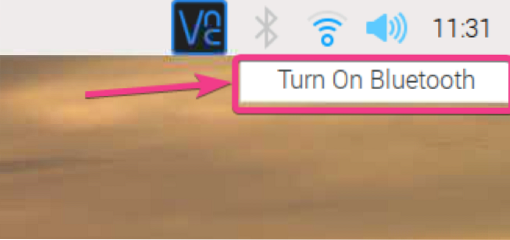
Bluetooth pitäisi olla päällä. Bluetooth-kuvakkeen väri on vaihdettava siniseksi.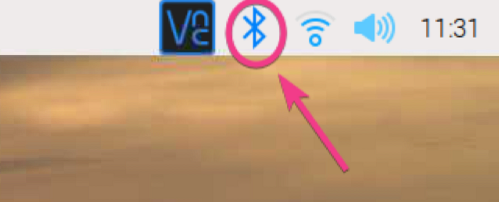
Muodosta pariliitos Bluetooth-laitteesta napsauttamalla hiiren kakkospainikkeella (RMB) Bluetooth-kuvaketta ja napsauttamalla Lisää laite… alla olevan kuvakaappauksen mukaisesti.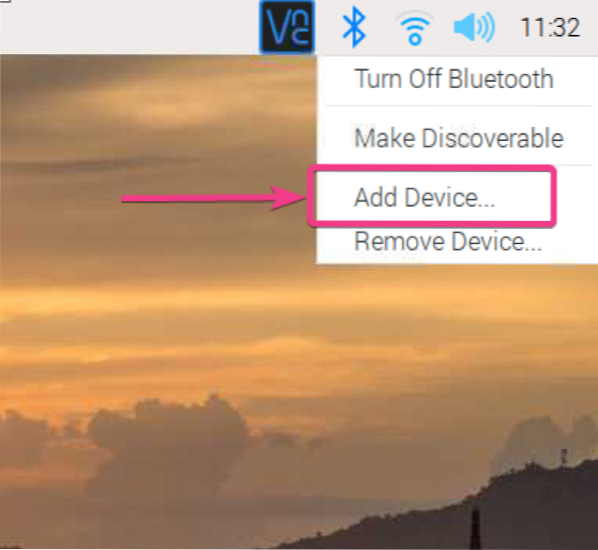
Kuten näette, se etsii uutta Bluetooth-laitetta.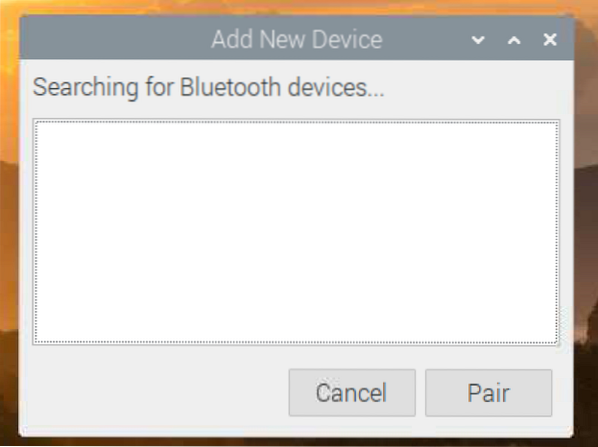
Kun olen ottanut Bluetoothin käyttöön Android-älypuhelimessani, se havaitsi laitteeni, kuten näet alla olevasta kuvakaappauksesta.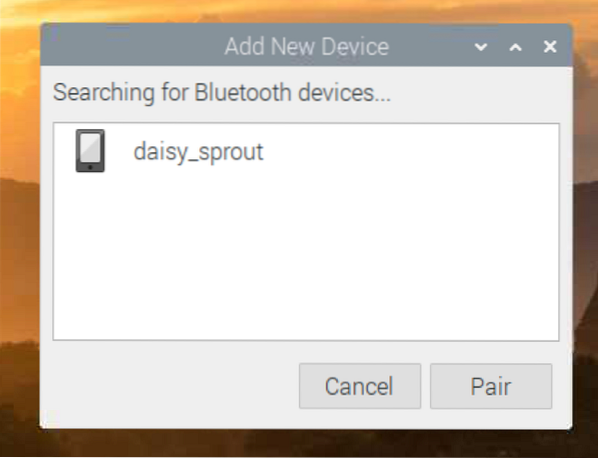
Muodosta pariliitos Bluetooth-laitteesta valitsemalla laite ja napsauttamalla Yhdistä.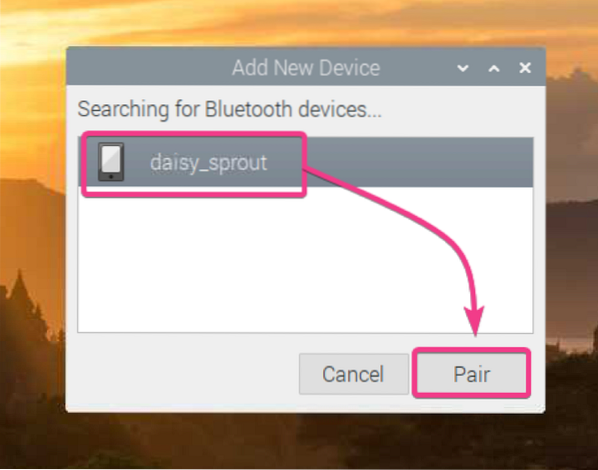
Näyttöön pitäisi tulla 6-numeroinen koodi.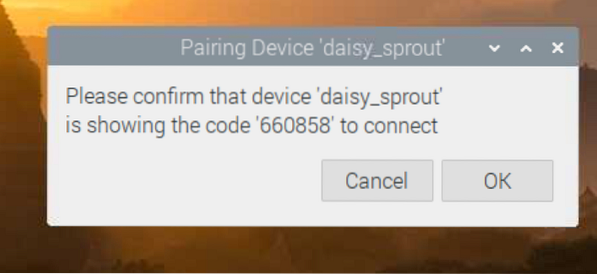
Sinun pitäisi myös saada pariliitospyyntö puhelimeesi. Varmista, että 6-numeroinen numero on sama. Jos se on, napsauta PAIR.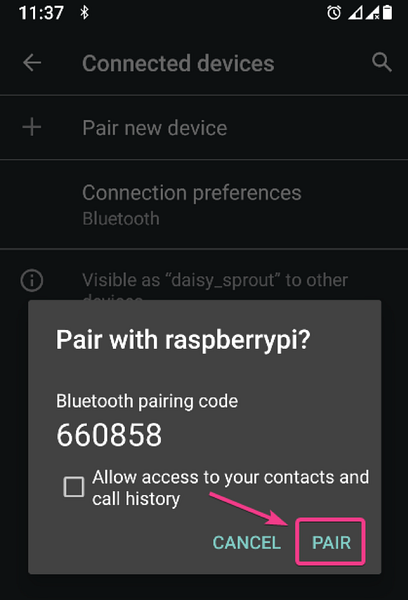
Napsauta OK.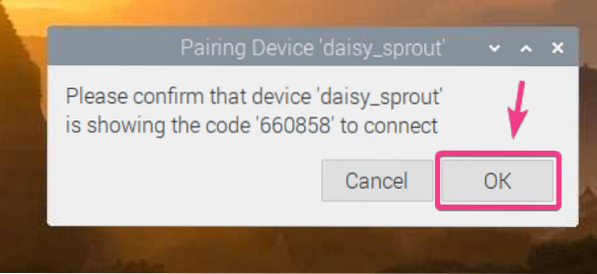
Bluetooth-laitteesi tulisi muodostaa pariliitos. Napsauta OK.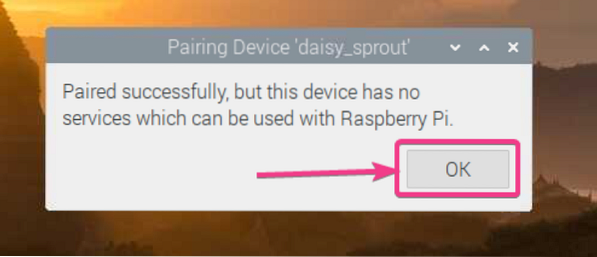
Raspberry Pi Bluetoothin löytäminen:
Yhteyden muodostaminen joihinkin Bluetooth-laitteisiin edellyttää, että Raspberry Pi Bluetooth on löydettävissä näille laitteille.
Jotta Raspberry Pi Bluetooth olisi löydettävissä, napsauta hiiren kakkospainikkeella (RMB) Bluetooth-kuvaketta ja napsauta Tee löydettäväksi alla olevan kuvakaappauksen mukaisesti.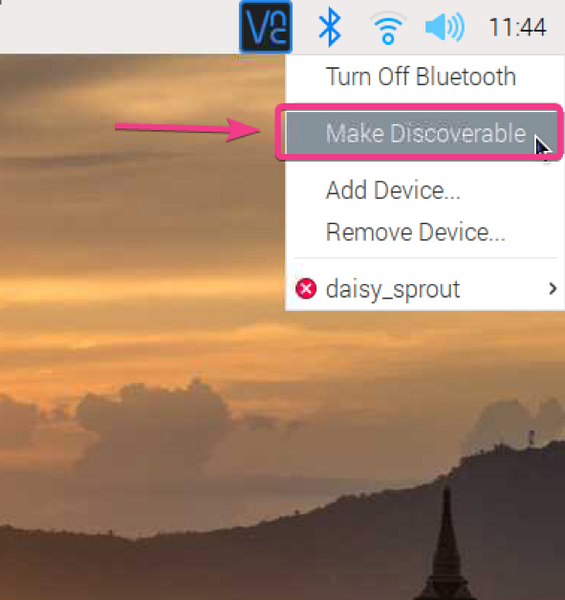
Bluetooth-kuvakkeen pitäisi alkaa vilkkua. Se tarkoittaa, että Vadelma Pi -laitteesi Bluetooth on nyt löydettävissä.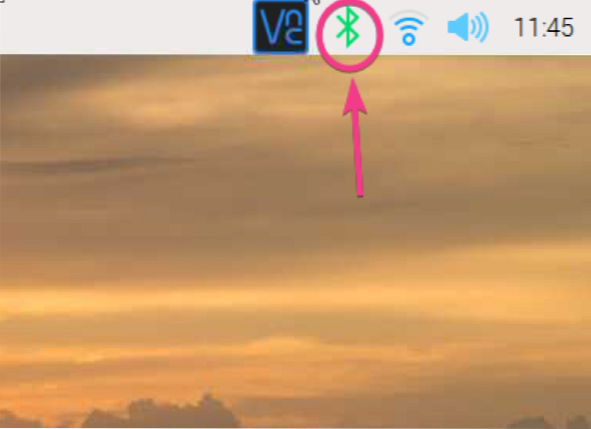
Tiedostojen siirtäminen Bluetooth-yhteydellä:
Jos haluat siirtää tiedostoja Raspberry Pi -laitteestasi muihin laitteisiin tai muihin laitteisiin Raspberry Pi -laitteeseesi Bluetoothin avulla, tarvitset Bluetooth Managerin. Siellä on monia Bluetooth-johtajia. Mutta tässä artikkelissa aion käyttää Blueman Bluetooth Manageria.
Blueman on saatavana Raspberry Pi OS: n virallisessa pakettivarastossa. Joten, se on erittäin helppo asentaa Raspberry Pi OS: ään.
Päivitä ensin APT-pakettivaraston välimuisti seuraavalla komennolla:
$ sudo apt -päivitys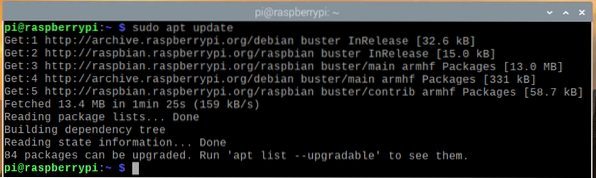
Päivitä kaikki olemassa olevat Raspberry Pi OS -paketit seuraavalla komennolla:
$ sudo apt täysi päivitys
Vahvista päivitys painamalla Y ja painamalla sitten .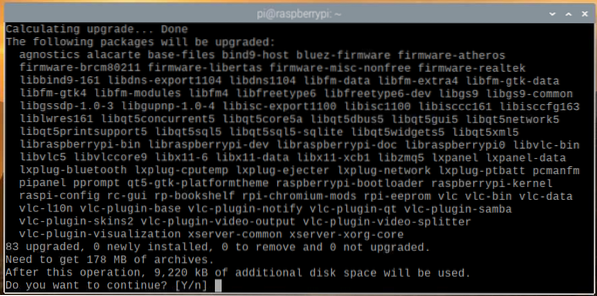
APT-paketinhallinnan tulisi alkaa ladata kaikki tarvittavat paketit Internetistä ja asentaa ne yksitellen. Se voi kestää jonkin aikaa.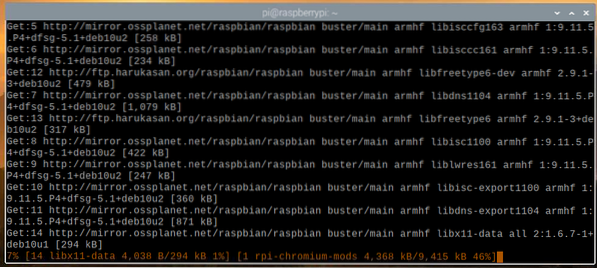
Tässä vaiheessa kaikki päivitykset tulisi asentaa.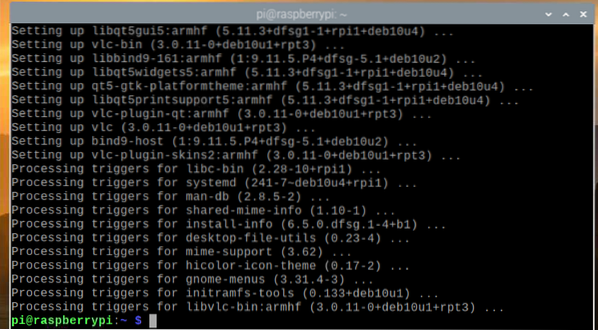
Jotta muutokset astuvat voimaan, käynnistä Raspberry Pi uudelleen seuraavalla komennolla:
$ sudo käynnistetään uudelleen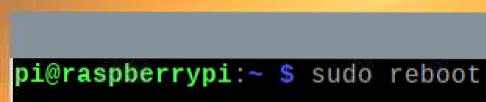
Asenna Blueman suorittamalla seuraava komento:
$ sudo apt asenna Blueman
Vahvista asennus painamalla Y ja painamalla .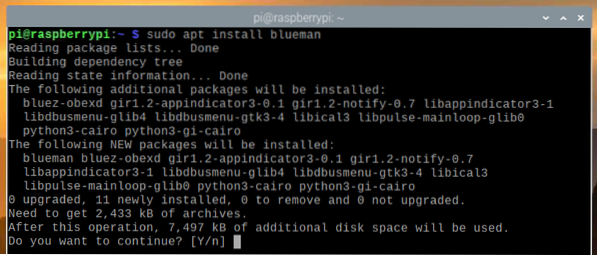
APT-paketinhallinnan tulisi alkaa ladata kaikki tarvittavat paketit Internetistä ja asentaa ne yksitellen. Se voi kestää jonkin aikaa.
Tässä vaiheessa Blueman tulisi asentaa.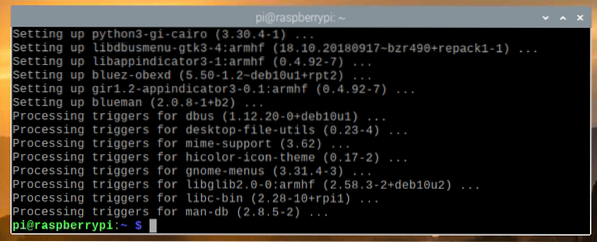
Kun Blueman on asennettu, voit käynnistää Blueman Raspberry Pi OS -valikosta> Asetukset> Bluetooth Manager.
Jos Bluetooth on pois päältä, sinun pitäisi nähdä seuraava ikkuna. Ota Bluetooth käyttöön napsauttamalla Ota Bluetooth käyttöön.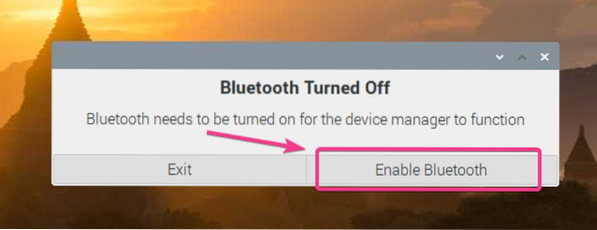
Bluemanin pitäisi aloittaa.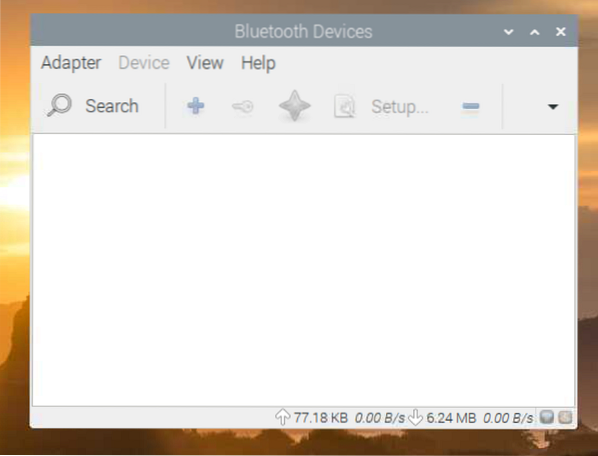
Blueman-kuvake ( ) pitäisi näkyä myös ylimmässä valikkorivissä.
) pitäisi näkyä myös ylimmässä valikkorivissä.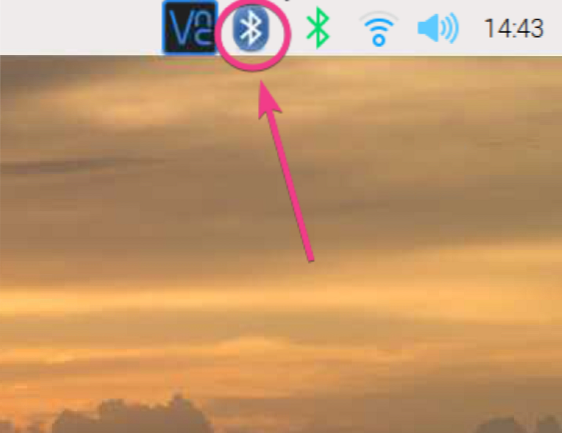
Jos haluat, että Raspberry Pi näkyy muille Bluetooth-laitteille, siirry kohtaan Adapter> Bluemanin asetukset, kuten alla olevassa kuvakaappauksessa näkyy.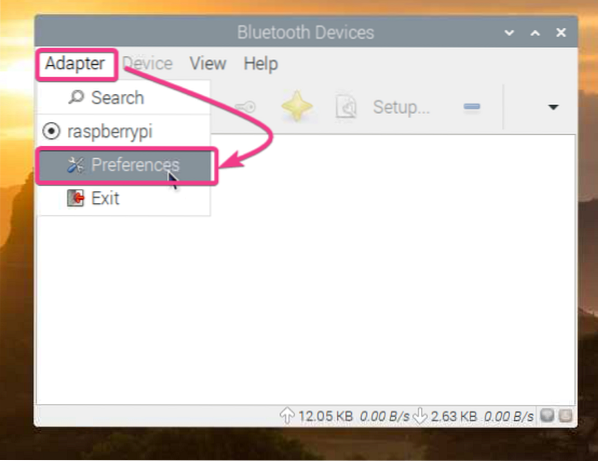
Valitse sitten Näkyvyysasetuksista aina näkyvissä.
Halutessasi voit myös asettaa nimen Bluetooth-laitteellesi Ystävällinen nimi -osiossa.
Kun olet valmis, napsauta Sulje.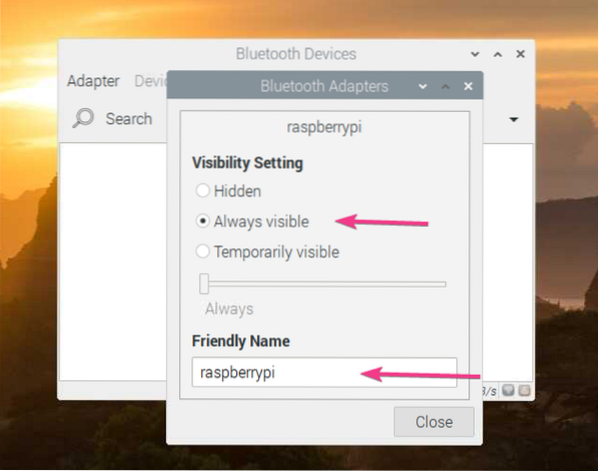
Voit etsiä Bluetooth-laitetta napsauttamalla Hae.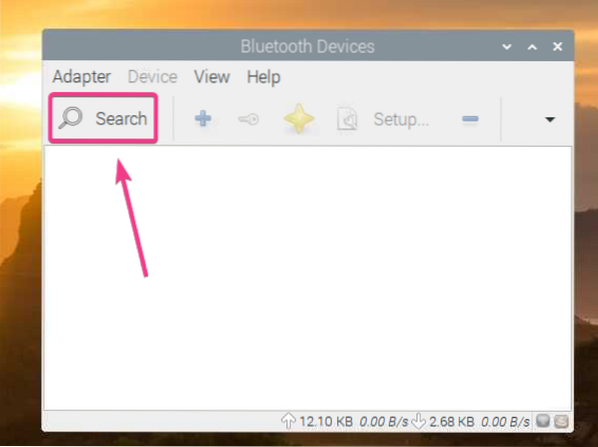
Bluemanin pitäisi löytää Bluetooth-laitteesi.
Muodosta laitepari Bluetooth-laitteen kanssa napsauttamalla hiiren kakkospainikkeella (RMB) laitetta luettelosta ja napsauttamalla Yhdistä.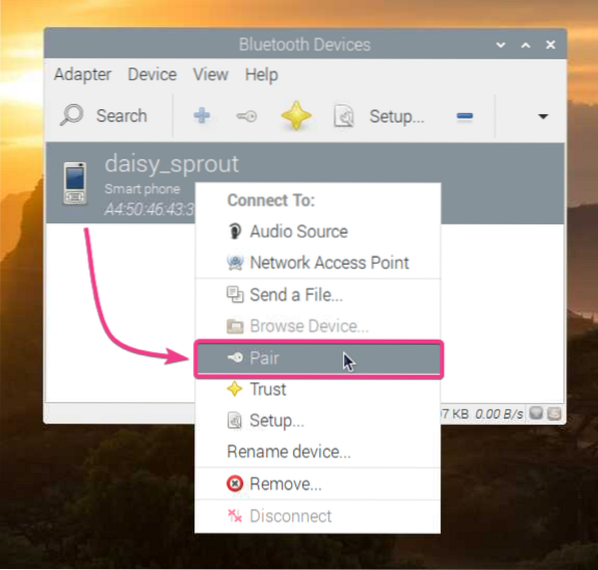
Bluemanin tulisi näyttää kuusinumeroinen luku.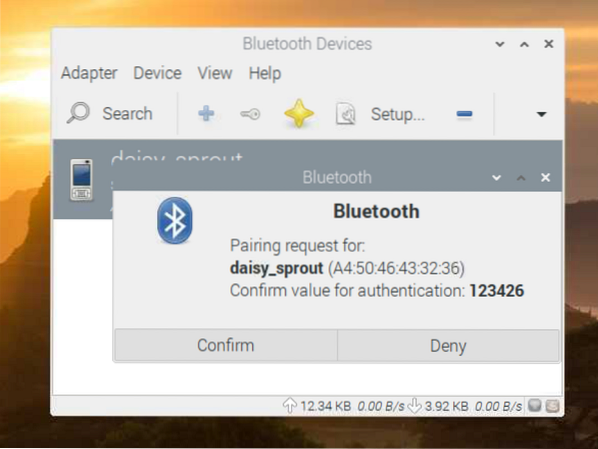
Sinun tulisi myös saada pariliitospyyntö valitulle Bluetooth-laitteelle. Jos 6-numeroinen koodi vastaa, napsauta PAIR.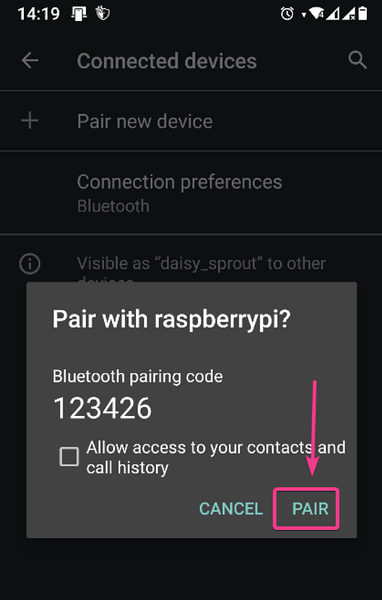
Napsauta sitten Vahvista Blueman-puolella.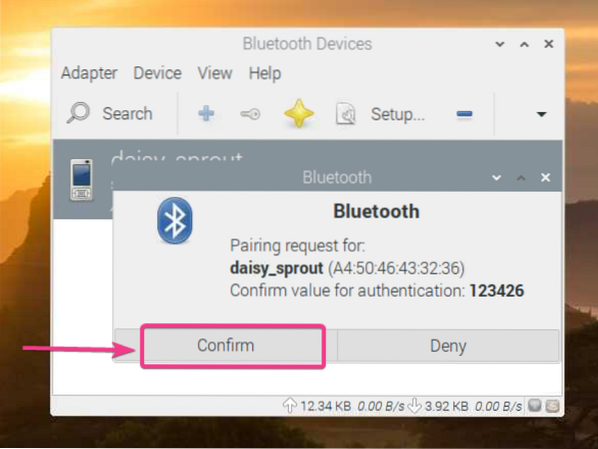
Napsauta OK.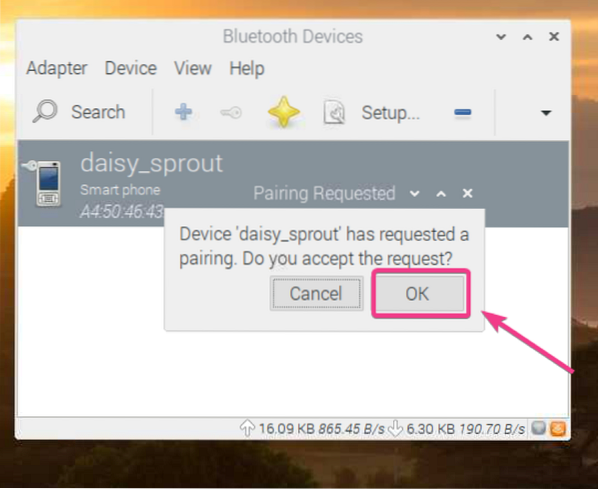
Laite tulee muodostaa pariliitos. Napsauta OK.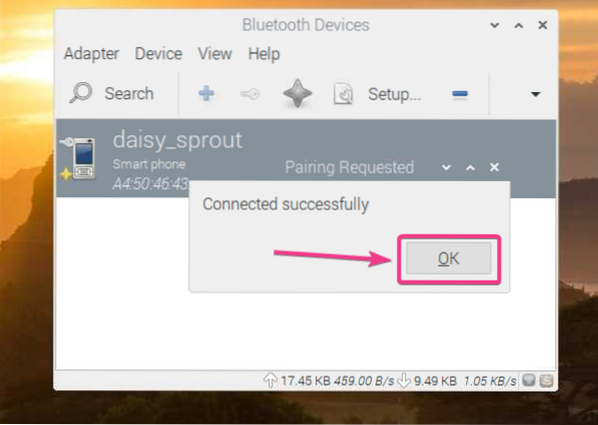
Kun laite on pariliitetty, sen pitäisi näkyä Blueman Bluetooth Managerissa.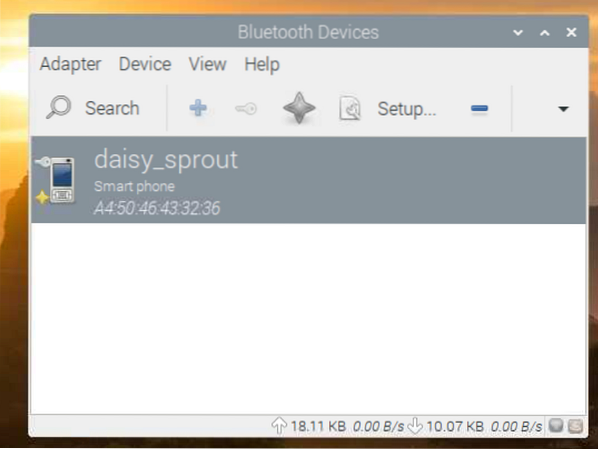
Voit lähettää tiedoston Bluetooth-laitteellesi napsauttamalla sitä hiiren kakkospainikkeella (RMB) ja napsauttamalla Lähetä tiedosto… kuten alla olevassa kuvakaappauksessa on merkitty.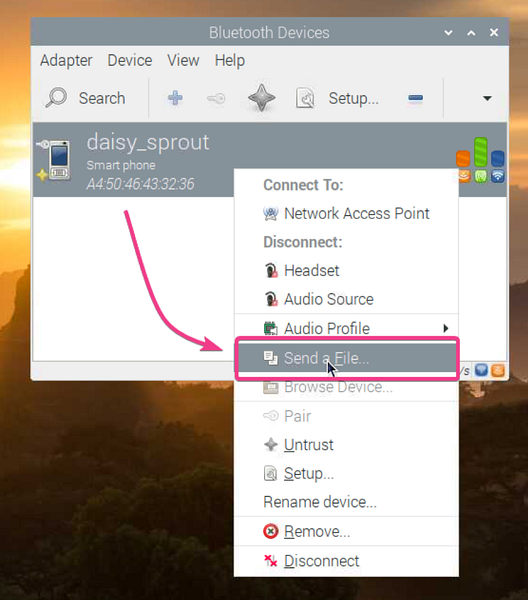
Tiedostonvalitsin tulisi avata. Valitse tiedosto, jonka haluat jakaa Bluetoothin kautta, ja napsauta OK.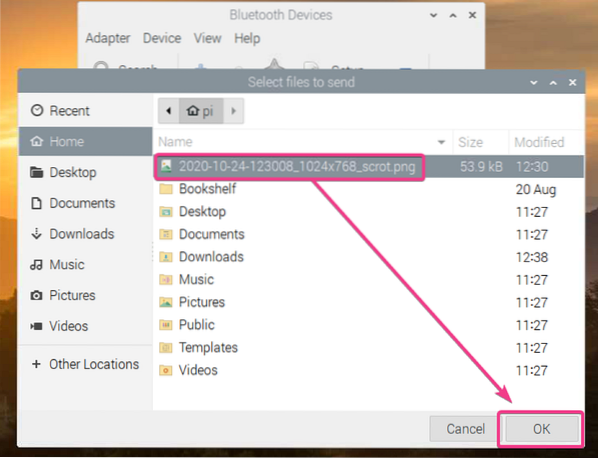
Bluemanin pitäisi aloittaa tiedostonsiirto.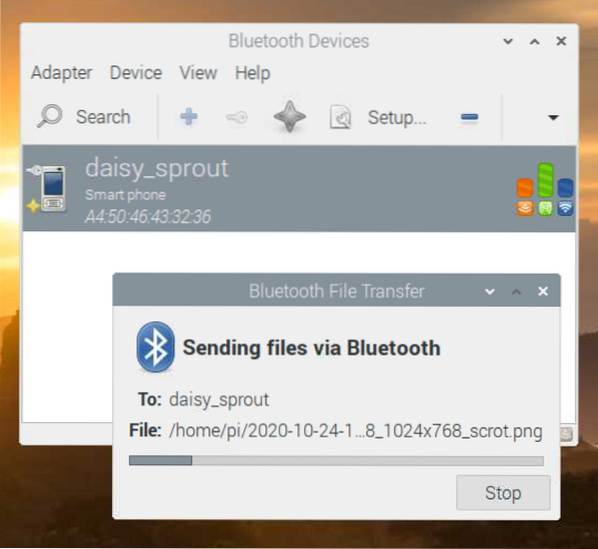
Napsauta HYVÄKSY vahvistaaksesi tiedostonsiirto vastaanottavassa Bluetooth-laitteessa (johon yrität lähettää tiedostoa).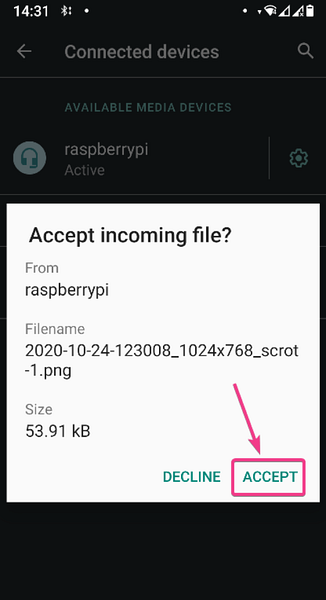
Tiedosto on siirrettävä, kuten näet alla olevasta kuvakaappauksesta.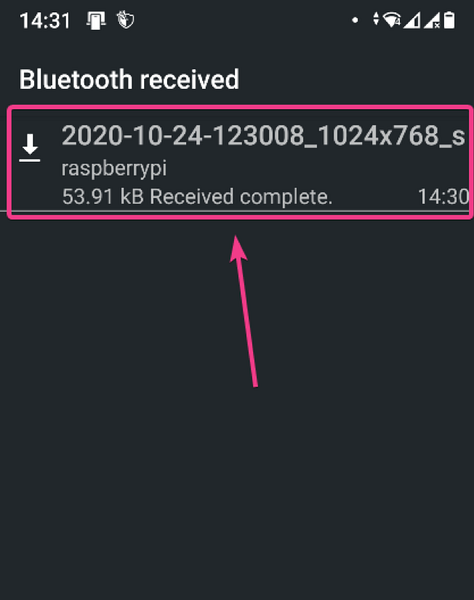
Olen lähettänyt kuvan Android-älypuhelimeeni. Kuten näette, kuva siirrettiin onnistuneesti Android-laitteelleni Bluetoothin kautta.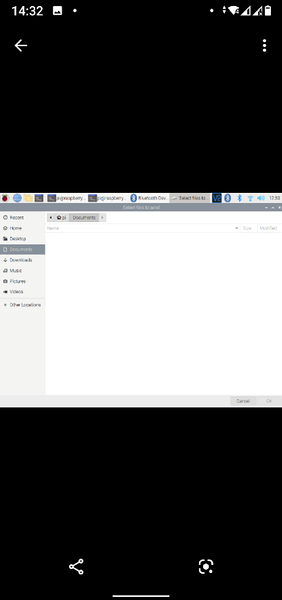
Voit myös lähettää tiedostoja Android-laitteeltasi tai muilta Bluetooth-laitteilta Raspberry Pi -laitteellesi Bluetoothin kautta.
Varmista ensin, että Raspberry Pi Bluetooth on löydettävissä. Jaa sitten mikä tahansa tiedosto Bluetooth-laitteesta ja valitse Raspberry Pi vastaanottavien laitteiden luettelosta.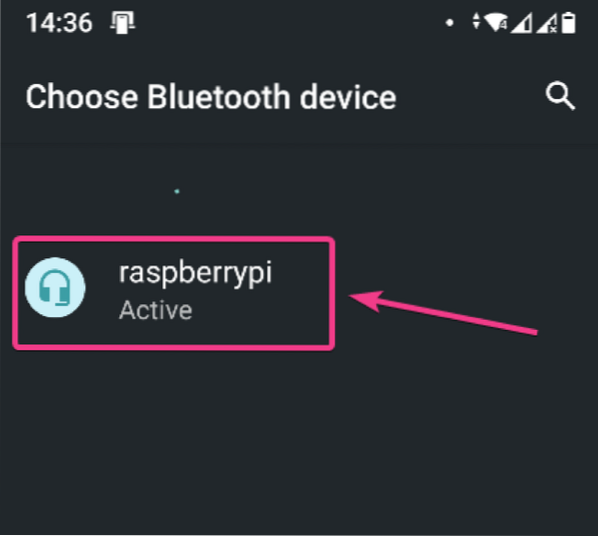
Bluemanin tulisi kysyä, haluatko hyväksyä saapuvan tiedoston Bluetooth-yhteyden kautta. Napsauta Hyväksy.
Kuten näette, tiedosto siirretään Raspberry Pi: lle Bluetoothin kautta.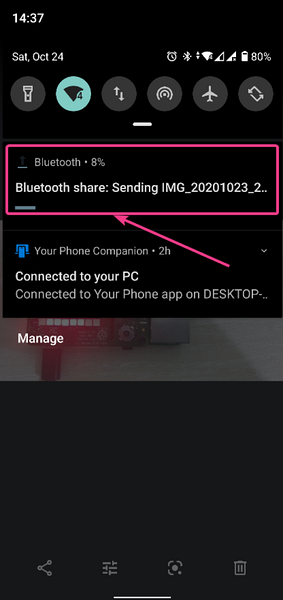
Tiedostonsiirtotilastot tulisi myös näyttää Bluemanin alapaneelissa, kuten näet alla olevasta kuvakaappauksesta. Voit nähdä, että Bluetooth-yhteys on hyvin hidasta.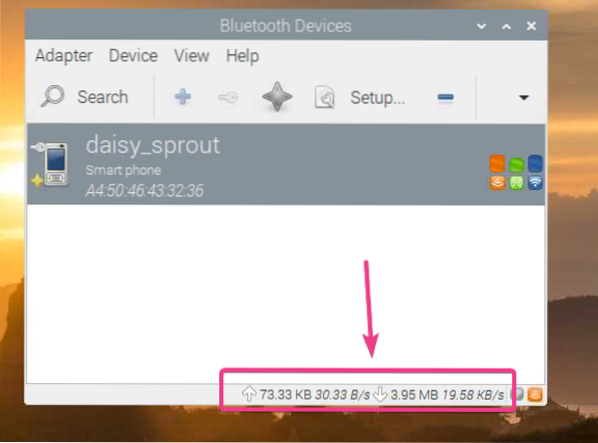
Kun siirto on valmis, sinun pitäisi nähdä seuraava viesti.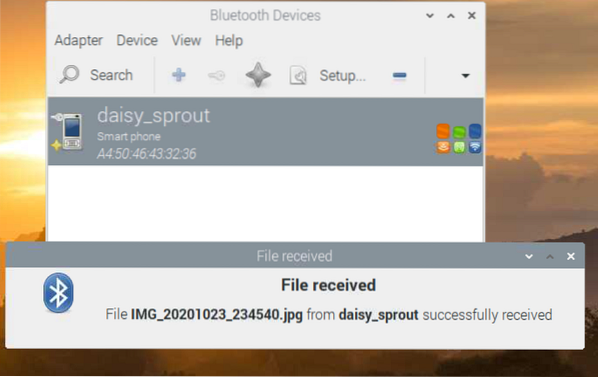
Raspberry Pi -laitteellesi Bluetooth-yhteyden kautta siirrettyjen tiedostojen tulisi olla Raspberry Pi -hakemistosi ~ / Downloads-hakemistossa.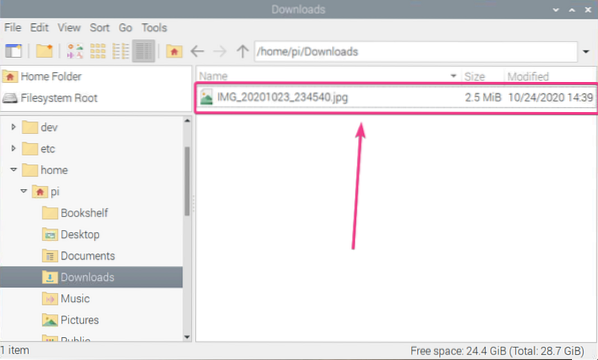
Kuten näette, tiedosto siirrettiin onnistuneesti Raspberry Pi -laitteelleni Android-älypuhelimestani.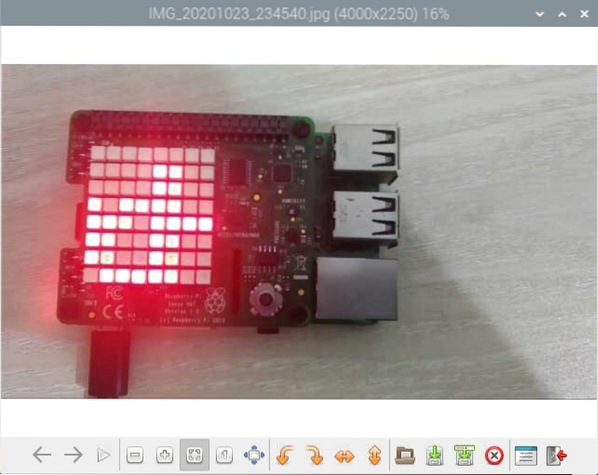
Päätelmä:
Tässä artikkelissa olen osoittanut, kuinka Bluetoothia käytetään Raspberry Pi -yksikötietokoneessa, johon on asennettu Raspberry Pi OS. Olen osoittanut sinulle, kuinka pariliittää Bluetooth-laite Raspberry Pi -laitteeseen. Olen myös osoittanut, kuinka tiedostoja siirretään Raspberry Pi: ltä muihin Bluetooth-laitteisiin ja päinvastoin.
 Phenquestions
Phenquestions


